M.2-Laufwerk entfernen
Hier erfahren Sie, wie Sie ein M.2-Laufwerk von der M.2-Rückwandplatine entfernen.
Gehen Sie wie folgt vor, bevor Sie ein M.2-Laufwerk von der M.2-Rückwandplatine entfernen:
Lesen Sie die Installationsrichtlinien, um sicher zu arbeiten.
- Entfernen Sie bei Bedarf die M.2-Rückwandplatine von Ihrem System (Anweisungen erhalten Sie unter M.2-Rückwandplatine entfernen).
Gehen Sie wie folgt vor, um ein M.2-Laufwerk zu entfernen:
Abbildung 1. Entfernen des M.2-Laufwerks
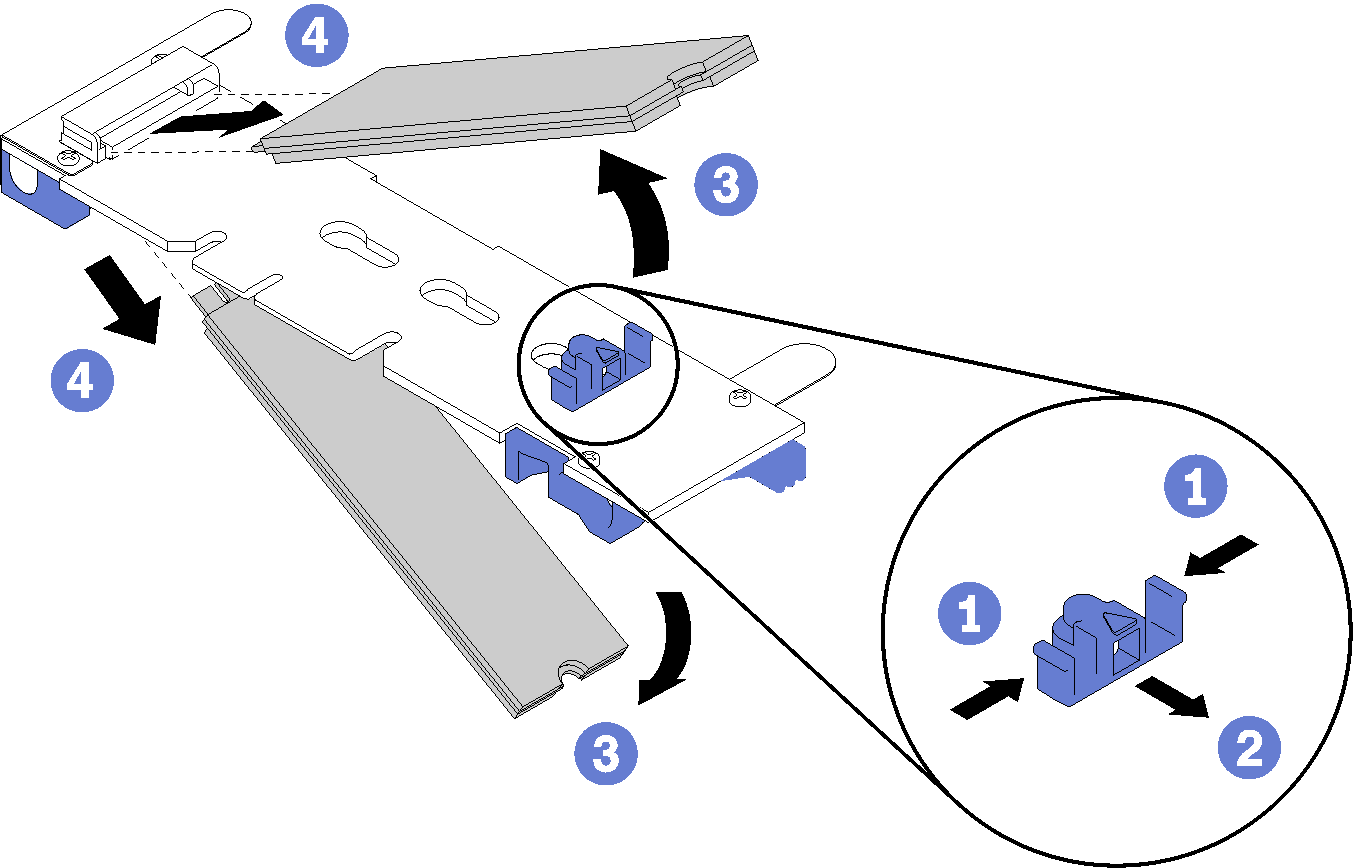
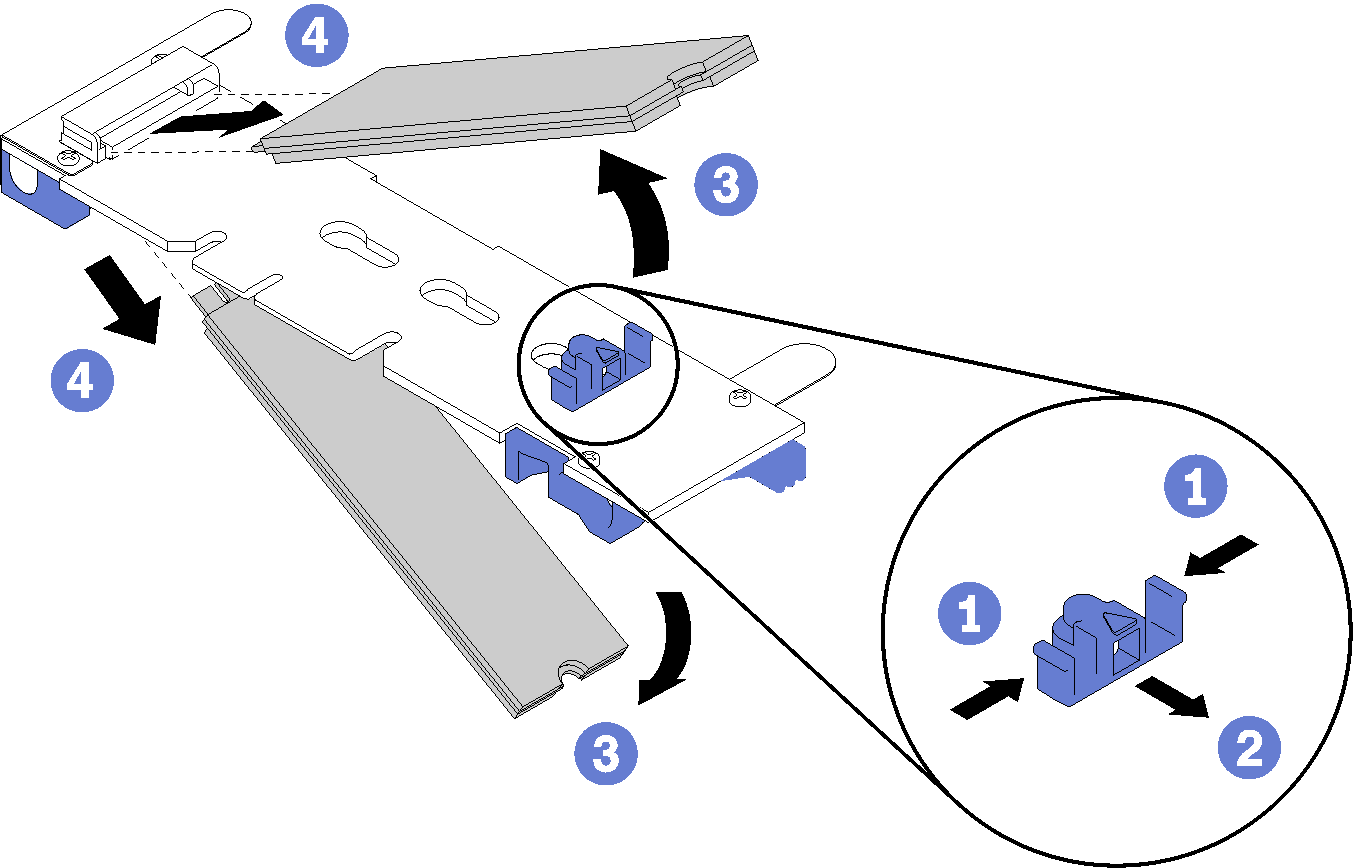
Wenn Sie angewiesen werden, das M.2-Laufwerk einzusenden, befolgen Sie die Verpackungsanweisungen und verwenden Sie ggf. das mitgelieferte Verpackungsmaterial für den Transport.
Demo-Video
Feedback geben